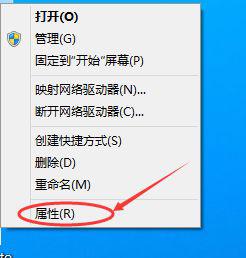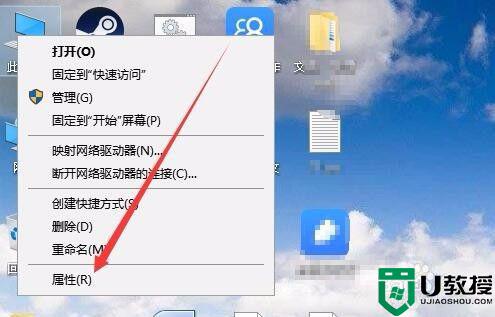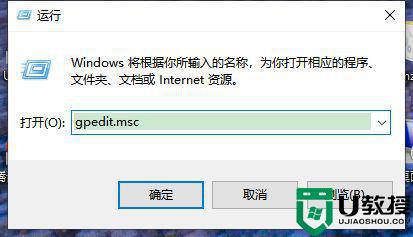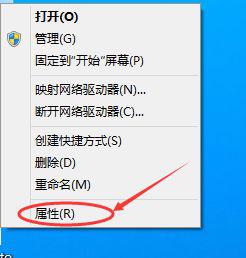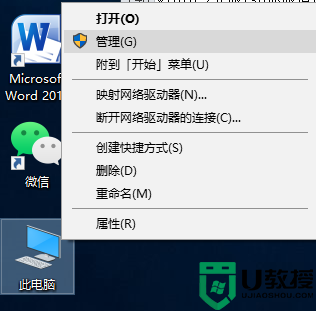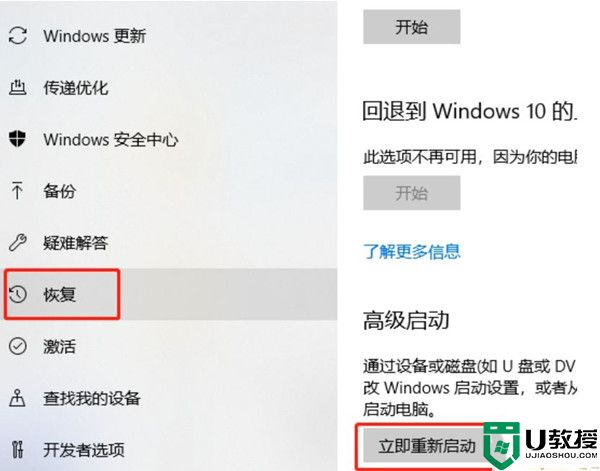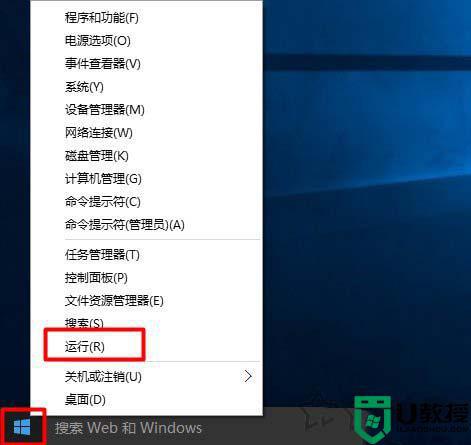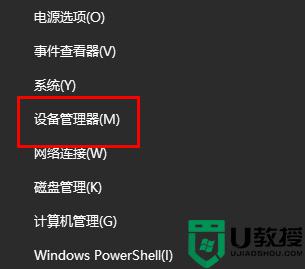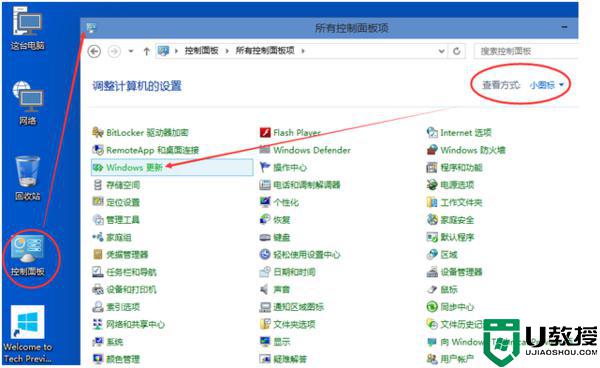无线网卡与win10不兼容怎么解决 win10不兼容网卡怎么办
时间:2021-08-31作者:zhong
现在有很多用户在使用无线网卡,当然在笔记本上的话就比较方便,就可以随时随地的上网,不当心没网,最近有win10用户却遇到了无线网卡与win10系统不兼容的情况,那么win10不兼容网卡怎么办呢,下面小编给大家分享解决该问题的方法。
推荐系统:windows10纯净版下载
解决方法:
1、右键开始图标,选择设备管理器。
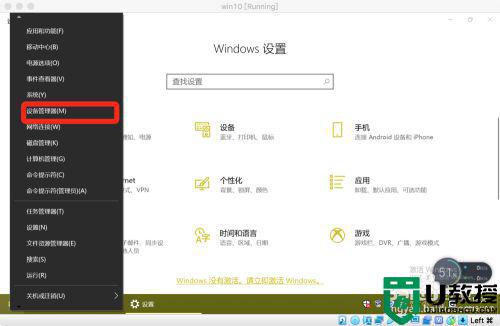
2、找到网络适配器,右键不能用的驱动,选择更新。
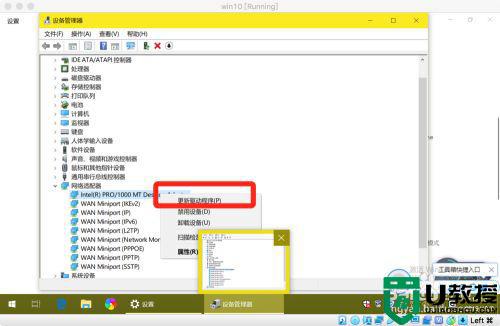
3、在弹出的选择框,选择浏览计算机。
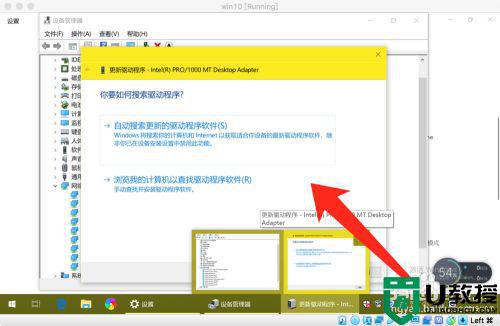
4、下一步后,点击从计算机上列表中选取。
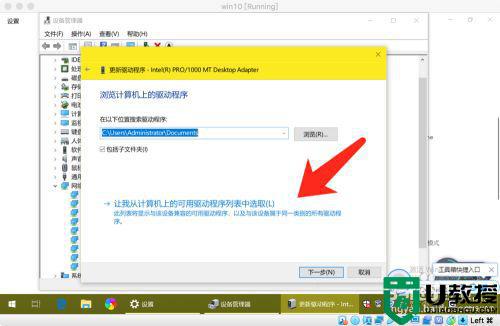
5、勾选显示兼容硬件,单击下一步。
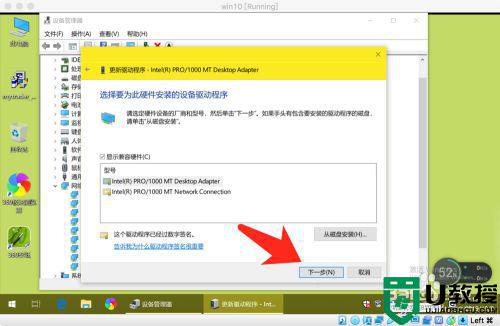
6、等待驱动更新完毕,重启计算机。
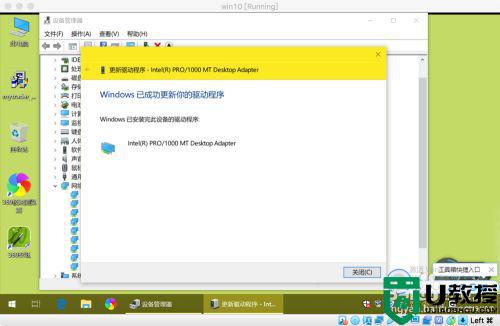
以上就是win10无线网卡不兼容的解决方法,一样出现了无线网卡不兼容的,可以按上面的方法来进行解决。